Come creare e utilizzare una chiave API del database TV: Suggerimenti per gli sviluppatori di Kodi
Il software Kodi è gratuito e open-source, il che significa che è possibile per chiunque controllare il codice o persino apportare modifiche al funzionamento principale. Il vero potere dietro Kodi è la sua comunità, tuttavia. Il software è stato progettato per interfacciarsi con componenti aggiuntivi creati dagli utenti che forniscono una grande varietà di contenuti, cose che il core team di Kodi non potrebbe mai implementare da solo. Questi sono chiamati componenti aggiuntivi non ufficiali e sono così facili da creare, puoi iniziare il tuo in un pomeriggio!

Un servizio incredibilmente utile fornito agli sviluppatori di componenti aggiuntivi di Kodi sono gli indicizzatori di database TV, siti come TheTVDB.com o Trakt. Entrambe le risorse raccolgono metadati da tutto il Web e forniscono informazioni al pubblico gratuitamente. Ciò significa che puoi creare un componente aggiuntivo che trova diversi programmi TV e utilizzare TheTVDB per classificare, etichettare e ordinare tutti. Non è necessario recuperare informazioni da soli e non è necessario creare il proprio tracker. Basta prendere una chiave API da un database TV e collegarla al componente aggiuntivo, quindi il gioco è fatto. La nostra guida di seguito ti guida attraverso il processo dall'inizio alla fine.
Garanzia di rimborso entro 30 giorni
Promemoria
Se stai sviluppando un componente aggiuntivo per Kodi, sei ben consapevole della posizione che il software detiene agli occhi del pubblico. Kodi stesso è sicuro, e anche la maggior parte dei suoi componenti aggiuntivi lo sono. Gli ISP e i creatori di contenuti spesso pensano diversamente, il che significa che nel momento in cui esegui lo streaming di qualcosa su Kodi, il tuo account potrebbe essere sotto esame. Non importa se il tuo componente aggiuntivo è legittimo o meno, sei ancora a rischio di essere limitato o di tenere traccia del tuo account.
La buona notizia è che le reti private virtuali sono un modo semplice per sconfiggere queste invasioni della privacy. Con una VPN i tuoi dati saranno crittografati prima che lascino il tuo dispositivo, rendendo impossibile per chiunque vedere quali siti stai visitando o quali flussi Kodi stai accedendo. Le VPN rendono anche difficile scoprire la tua identità o posizione, riportando una misura di anonimato nel world wide web.
La migliore VPN per Kodi - IPVanish

IPVanishraggiunge tutti i punti giusti per la VPN perfetta da usare con Kodi. È veloce, offre oltre 950 server in 60 paesi diversi in modo da poter sempre ottenere una connessione a bassa latenza, indipendentemente da dove vivi. È anche sicuro, offre crittografia AES a 256 bit, protezione dalle perdite DNS e un kill switch automatico per tutti i dispositivi. Approfitterai anche di un'ottima politica di zero-logging sul traffico e sarai in grado di scaricare torrent e contenuti della rete P2P con il massimo anonimato. Con IPVanish, tutto ciò che devi fare è eseguire l'app e la tua connessione è sicura.
Altre funzionalità di IPVanish:
- App facili da usare per Windows, Mac, Linux, Android e iOS.
- Larghezza di banda illimitata senza limiti di velocità o limitazione.
- Accesso completo e anonimo a tutti i componenti aggiuntivi di Kodi.
IPVanish offre una garanzia di rimborso di 7 giorni, il che significa che hai una settimana per testarlo senza rischi. Si prega di notare che I lettori che creano dipendenza possono farlo risparmia un enorme 60% qui sul piano annuale IPVanish, portando il prezzo mensile a soli $ 4,87 / mese.
Prima di iniziare
Proprio come qualsiasi bravo sviluppatore, fai le tue ricerche prima di immergerti nella testa. Leggi le seguenti sezioni per chiarire eventuali idee sbagliate che potresti avere, quindi sentiti libero di prendere la tua API e iniziare i test.
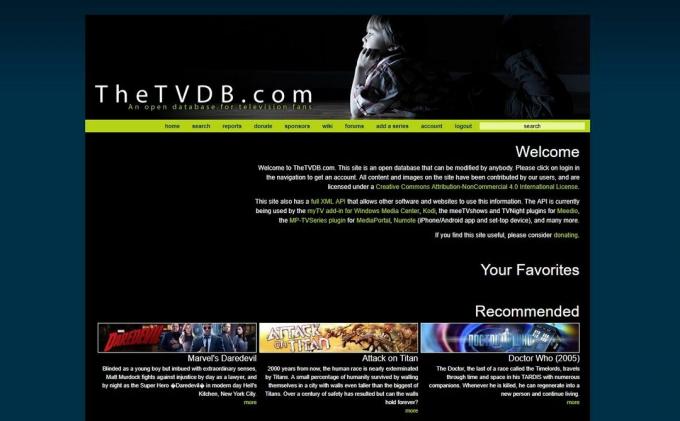
Che cos'è un database TV?
Se stai sviluppando un componente aggiuntivo Kodi, è probabile che prevedi di indicizzare una quantità significativa di contenuti di film o programmi TV. I siti che forniscono la maggior parte di questi file di solito forniscono solo video, non dati di accompagnamento che aiutano a identificare il contenuto. Il nome del file probabilmente contiene lo spettacolo, la stagione e il numero dell'episodio, ma per quanto riguarda gli attori o il titolo effettivo dell'episodio? È qui che entrano in gioco i database di indicizzazione.
Collegando il tuo componente aggiuntivo Kodi a un buon database puoi facilmente nominare e classificare tutti i contenuti a cui il tuo programma accede dal web. Gli episodi saranno facili da ordinare e cercare nel componente aggiuntivo e saranno molto più facili per gli occhi grazie ai metadati estratti dal servizio di indicizzazione.
Quali informazioni include un database?
Questo può variare a seconda del servizio utilizzato, ma la maggior parte degli indicizzatori si concentra su un set di dati di base che include quanto segue:
- Titolo completo dello spettacolo e data di trasmissione originale.
- Nomi e numeri degli episodi.
- Informazioni sul genere.
- Dati su attori, registi, scrittori, ecc.
- Box art, sia fan-made che ufficiale.
- Valutazioni degli utenti e punteggi delle recensioni dei critici.
- Metadati tradotti in altre lingue.
Da dove vengono le informazioni?
Una varietà di fonti che potrebbero sorprenderti. Poiché le informazioni accurate sono importanti, i raschiatori di database si avvicinano il più possibile alla fonte. Questo di solito significa fare riferimento a siti ufficiali come Amazon o IMDB, entrambi i quali ottengono i titoli dei loro spettacoli e le relative informazioni dagli studi stessi. In caso contrario, altri indicizzatori incrociano i loro contenuti con altri tracker aperti o fanno affidamento sui dati inviati dagli utenti per taggare le versioni degli show.
Chiavi API
API sta per interfaccia di programmazione dell'applicazione. Le chiavi API sono piccoli file di autorizzazione o stringhe di lettere e numeri casuali che consentono a un programma di accedere a un servizio specifico. Se stai costruendo un'app da utilizzare con Twitter, ad esempio, hai bisogno di una chiave API in modo che il sito web consenta al tuo codice di interfacciarsi con il contenuto di Twitter. I tasti per gli indici dei database TV funzionano in modo molto simile. Aggiungendo una chiave API al componente aggiuntivo di Kodi, gli fornisci le credenziali necessarie per estrarre i dati dal sito Web esterno e utilizzarli all'interno di Kodi.
Quale database utilizzare
Esiste più di un database di indicizzazione mobile nel World Wide Web. Alcuni di essi sono più facili da usare rispetto ad altri, e altri sono semplicemente più aggiornati della concorrenza. Per la nostra guida di seguito, tratteremo il processo di creazione dell'API per TheTVDB.com, che è un database aperto per i fan della televisione. È una delle risorse più complete ed è facile da configurare e distribuire.
Gli indici dei metadati sono legali?
Lo sono certamente. I servizi di indicizzazione come il database TV che utilizzeremo di seguito accedono solo ai metadati che circondano un contenuto, non al file stesso. Non puoi usarli per trasmettere nulla, né contribuiscono in alcun modo alla pirateria. Di solito hanno anche la licenza Creative Commons per la distribuzione gratuita. È l'equivalente digitale dell'organizzazione della tua collezione di DVD sullo scaffale. Completamente sicuro e legale al 100%.
Creazione di una chiave API del database TV
Una volta che il tuo progetto aggiuntivo Kodi è in uno stato funzionante, puoi prendere una chiave API e iniziare a usarla per testare le cose.

Passaggio 1: creare un account
Visitare TheTVDB.com e creare un account con il servizio. Usa il tuo handle di codifica o anche il titolo del componente aggiuntivo per coerenza. Una volta effettuata la registrazione, dovrai accedere, quindi accettare i termini e le condizioni scorrendo verso il basso e selezionando la casella nella parte inferiore della pagina.
Passaggio 2: generare la chiave
Una volta che hai un account, vai al Pagina di registrazione della chiave API. In fondo dovrai inserire il nome del tuo progetto insieme al suo sito web ufficiale. Fai clic su "Recupera chiave API" al termine.
Passaggio 3: salvare la chiave API
Il TVDB visualizzerà il codice chiave su una pagina separata. Copia questo da qualche parte in modo sicuro e non condividerlo con nessun altro, poiché è stato generato solo per la tua applicazione. Dovrai fare riferimento a questo in seguito, quindi tienilo vicino.
Utilizzo di una chiave API nel componente aggiuntivo Kodi
Dopo aver generato una chiave API con TheTVDB o qualsiasi altro servizio di indicizzazione dei metadati, è tempo di collegarlo al codice del componente aggiuntivo per assicurarsi che funzioni. Questo processo può variare a seconda di come hai strutturato il componente aggiuntivo. Utilizzeremo il modello Jen, un metodo ampiamente utilizzato per combinare i tracker con i componenti aggiuntivi di Kodi.
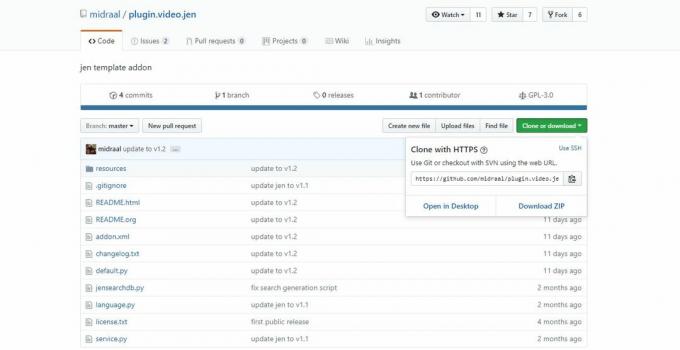
Passaggio 1: scarica il modello Jen
Visitare il Pagina di github di Jen Template. Fai clic sul pulsante verde in alto a destra che dice "clona o scarica", quindi scarica il file zip sul desktop. Estrailo nella sua cartella, quindi preparati per eseguire alcune modifiche.
Passaggio 2: modifica Addon.xml
Appena all'interno della cartella plugin.video.jen-master che hai appena decompresso, troverai un file chiamato addon.xml. Apri questo nel tuo editor di codice. Dovrai apportare alcune modifiche ad alcune linee per personalizzare i dati a cui fa riferimento il modello. Inizia compilando le informazioni nella seconda riga del file, di seguito indicato. Ricorda di utilizzare solo lettere e numeri, senza spazi o caratteri non standard e non dimenticare di impostare anche il numero di versione.
Successivamente, modifica le righe 19 e 21 per fornire un po 'più di informazioni sul componente aggiuntivo.
SOMMARIO DI ADDON DESCRIZIONE ADDON PIÙ LUNGA
È possibile che vengano visualizzate righe duplicate che fanno riferimento ad altre lingue. Puoi lasciarli soli o rimuoverli come meglio credi.
Salva il file addon.xml, per ora hai finito di modificarlo.

Passaggio 3: modifica Default.py
È qui che iniziamo a ottenere le informazioni sulla chiave API. Nella stessa cartella di livello superiore, cerca il file denominato default.py. Aprilo nel tuo editor di codice, quindi scorri verso il basso fino a visualizzare la riga indicata di seguito. Dovrebbe essere intorno alla linea 25.
__builtin __. tvdb_api_key = “CHIAVE API PASTE QUI” # chiave api tvdb
Inserisci la chiave API del database TV dove indicato sopra. La riga effettiva avrà solo due virgolette senza nulla in mezzo.
Salva default.py ed esci per ora. La tua chiave API è stata inserita!
Passaggio 4: Modifica Settings.xml
Un ultimo file da modificare, quindi torna ai test. Inserisci la cartella delle risorse situata nella directory di lavoro del plug-in. Apri settings.xml nell'editor di codice, quindi scorri verso il basso fino alla riga 27 circa. Ci sono alcune informazioni che dovremo inserire qui per completare la configurazione del modello Jen.
Controlla la seguente riga nel codice del file. Dovrebbe apparire tre volte alle righe 27, 31 e 36.
action = "RunPlugin (plugin: //plugin.video.jen/? mode = ScraperSettings)” />
Vedi dove dice plugin.video.jen? Modificalo con lo stesso nome plug-in che hai inserito nel file addon.xml. Se hai inserito plugin.video.addictivetips, ad esempio, la linea sarebbe simile a questa:
action = "RunPlugin (plugin: //plugin.video.addictivetips/? mode = ScraperSettings)” />
Salva questo file ed esci.
Passaggio 5: Rinomina e verifica
Ora che sono stati inseriti l'API e i dati di personalizzazione, sei pronto per concludere. Assicurati che tutti i file modificati siano stati salvati, quindi esci da essi e torna sul desktop. La cartella in cui stiamo lavorando dovrebbe essere intitolata in questo modo:
plugin.video.jen-master
Modificalo per riflettere il nome inserito nel file addon.xml, seguito dal numero di versione inserito nella stessa sezione. Usando il nostro esempio sopra, il file verrebbe ora chiamato così:
plugin.video.addictivetips.0.1.zip
Questo è tutto! Ora hai aggiunto i dati dell'API TVDB nel tuo componente aggiuntivo e sei pronto per iniziare a cancellare i metadati dal Web.
Altre personalizzazioni del componente aggiuntivo
Una volta che hai preso cura del modello Jen e della chiave API del database TV, perché non saltare e aggiungere alcune altre funzionalità di personalizzazione per aiutarti a marchiare il tuo rilascio? Questi sono passaggi rapidi e semplici che possono fare molto per rendere il tuo componente aggiuntivo più riconoscibile.
Aggiungi un'icona
Le immagini delle icone vengono visualizzate in Kodi sul lato sinistro dello schermo ogni volta che viene evidenziato il componente aggiuntivo. Aggiungerne uno rende più semplice individuare i tuoi contenuti senza dover leggere i titoli, il che può essere più utile di quanto pensi! Per usare un'icona, tutto ciò che devi fare è creare un file PNG 256 × 256, preferibilmente senza testo o marchio Kodi, quindi aggiungerlo al livello superiore della cartella denominata icon.png. Questo è tutto!
Usa Fan Art
Simile all'icona sopra, la fan art è uno sfondo splash che appare dietro il testo di selezione in Kodi ogni volta che gli utenti evidenziano i tuoi contenuti. Questo può essere correlato al tuo marchio icona o può essere qualcosa a tema al tuo contenuto aggiuntivo. Ad esempio, se il plug-in offre programmi TV, crea un banner fan art originale con personaggi di How I Met Your Mother. Per aggiungere questo alla tua versione, crea semplicemente un'immagine JPG 1280 × 720, chiamala fanart.jpg, quindi incollala nella cartella di livello superiore del componente aggiuntivo.
Conclusione
Lo sviluppo di un componente aggiuntivo può essere un processo confuso e complicato. La community offre moltissime risorse utili per darti una mano lungo la strada, comunque. L'aggiunta di una chiave API del database TV è solo un esempio del contenuto creato dall'utente che è pronto per interfacciarsi con il componente aggiuntivo senza saltare tutti i tipi di cerchi per farlo funzionare. Hai qualche consiglio per aiutare gli sviluppatori Kodi in erba? Condividi la tua conoscenza nei commenti qui sotto!
Ricerca
Messaggi Recenti
Guarda i cartoni animati classici su Kodi: installa il componente aggiuntivo Kodi Cartoons8
Che si tratti di adulti o bambini, a tutti piace guardare i cartoni...
Componente aggiuntivo Facebook Kodi: come visualizzare Facebook su Kodi
Sembra quasi che tutti siano accesi Facebook questi giorni. Il soci...
Project Cypher per Kodi: come installare il componente aggiuntivo Project Cypher Kodi
La maggior parte degli utenti di Kodi è alla ricerca di un componen...



